Google Play Store non scarica o aggiorna le app? 11 modi per risolvere
Google Play Store è il mezzo più sicuro e veloce per installare applicazioni sui dispositivi Android(install applications on Android devices) . Ogni utente Android sa come utilizzare il Play Store , ma non tutti sanno cosa fare quando le cose vanno di traverso con lo store.
Se il Play Store non sta scaricando o caricando app sul tuo dispositivo, fai riferimento alle soluzioni seguenti per risolvere il problema. Prima di ogni altra cosa, annulla il download e riprova. Anche la chiusura e la riapertura del Play Store potrebbero risolvere il problema.

1. Controlla la tua connessione Internet
Hai bisogno di una connessione dati cellulare o Wi-Fi potente per scaricare app dal Play Store . Le app si bloccano nella fase di "download in sospeso"(apps get stuck at the “download pending” stage) quando si tocca il pulsante Installa(Install) o Aggiorna(Update) ? Verifica(Confirm) che la tua connessione Internet funzioni correttamente. Avvia il browser e visita un sito Web casuale. Se la pagina Web non viene caricata, è molto probabile che si sia verificato un problema con la tua connessione Internet. Abilita la modalità aereo(Enable airplane mode) e disattivala di nuovo.
Passa a una connessione Wi-Fi(Wi-Fi) se non riesci a scaricare app su dati mobili. Se il problema persiste sul Wi-Fi , riavvia o ripristina il router(reset your router) e riprova. Una connessione VPN(VPN connection) può anche influire sulle prestazioni di Google Play. Chiudi(Close) o disabilita la tua app VPN(VPN app) (se ne usi una) e controlla se questo risolve il problema.
2. Aggiorna data e ora
Alcuni servizi di sistema e app di terze parti potrebbero non funzionare correttamente a causa di impostazioni dei dati errate. Vai al menu delle impostazioni di sistema ( Impostazioni(Settings) > Sistema(System) > Data e ora(Date & time) ) e assicurati che il tuo dispositivo stia utilizzando la data e l'ora fornita dalla rete(network-provided date time) . Dovresti anche abilitare l' opzione Usa fuso orario fornito dalla rete .(Use network-provided time-zone)

3. Disabilita il Bluetooth del tuo dispositivo
Per quanto strano possa sembrare, molti utenti Android che hanno riscontrato problemi simili(many Android users who’ve experienced similar issues) con Google Play Store hanno confermato che la disabilitazione del Bluetooth ha funzionato come una soluzione efficace. Disattiva il Bluetooth sul tuo dispositivo dal centro notifiche o vai su Impostazioni(Settings) > Dispositivi(Connected devices) connessi > Preferenze(Connection preferences) di connessione > Bluetooth e disattiva il Bluetooth.

4. Liberare spazio di archiviazione
Alcune funzioni del sistema non saranno più disponibili quando lo spazio di archiviazione del dispositivo è insufficiente. Ad esempio, il Play Store potrebbe non riuscire a scaricare nuove app o aggiornare quelle vecchie. Alcune app potrebbero anche iniziare a funzionare lentamente e occasionalmente bloccarsi durante l'utilizzo(crash during usage) .
Sebbene Android visualizzi una notifica quando la memoria interna del tuo dispositivo è insufficiente (o quando c'è meno di 1 GB disponibile), vai su Impostazioni(Settings) > Memoria(Storage) per scoprire se il tuo dispositivo ha spazio di archiviazione sufficiente per ospitare nuove applicazioni.
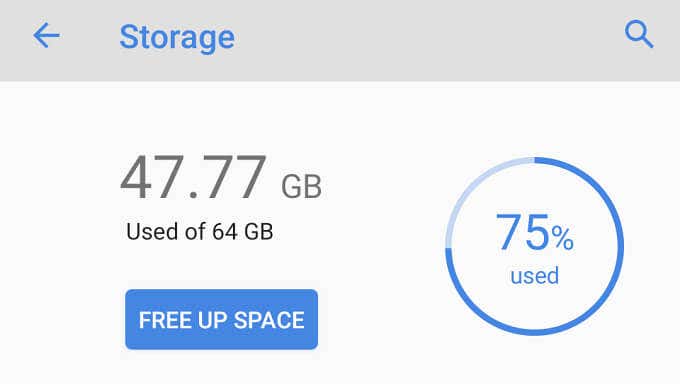
Dovresti vedere quanto spazio di archiviazione hai utilizzato e quanto è rimasto. Se lo spazio di archiviazione è insufficiente, tocca il pulsante Libera spazio(Free Up Space) per utilizzare Android Cleaner integrato per rimuovere(Android Cleaner to remove junk) file spazzatura, duplicati e app inutilizzate dal tuo dispositivo.
5. Cancella cache e dati del Play Store
Vai su Impostazioni(Settings) > App e notifiche(Apps & notifications) > Info app(App info) (o Vedi tutte le app)(See all apps)) > Google Play Store > Memoria e cache(Storage & cache) e tocca Cancella cache(Clear Cache) .

Prova a scaricare l'app dopo aver svuotato la cache del Play Store. Se il problema persiste, torna alla pagina di archiviazione del Play Store e tocca l' icona Cancella spazio di archiviazione .(Clear storage)
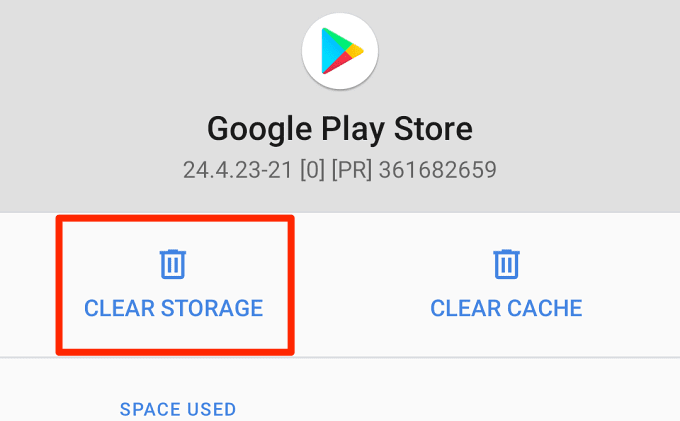
6. Reimpostare il Download Manager
Il Google Play Store scarica le applicazioni sul tuo dispositivo tramite Android Download Manager . Non puoi installare o aggiornare le app se questo downloader integrato è disabilitato o non funziona correttamente. Il ripristino di Download Manager può aiutare a risolvere gli errori di download del Play Store . Segui i passaggi seguenti per farlo.
1. Vai su Impostazioni(Settings) > Info app(App info) (o Vedi tutte le app)(See all apps)) e tocca l'icona del menu a tre punti nell'angolo in alto a destra.

2. Selezionare Mostra sistema(Show system) .

3. Scorri le app e tocca Download Manager .
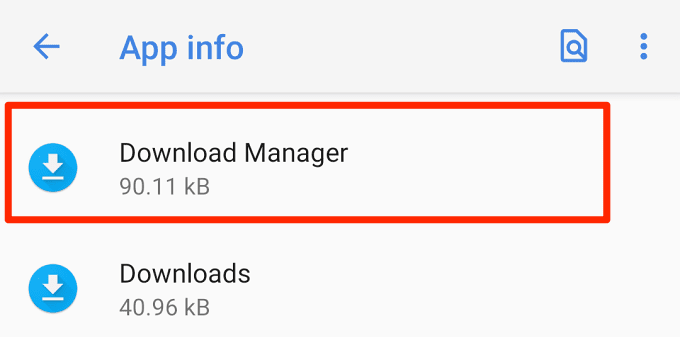
4. Selezionare Archiviazione e cache(Storage & cache) .

6. Tap Clear cache and Clear Storage.
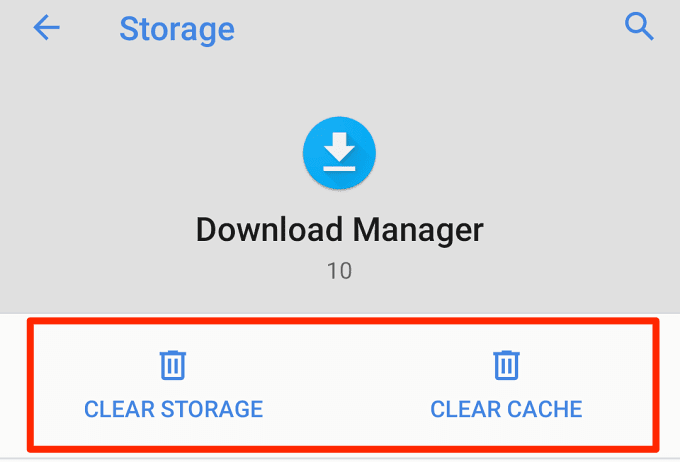
7. Tap OK on the confirmation prompt to proceed.
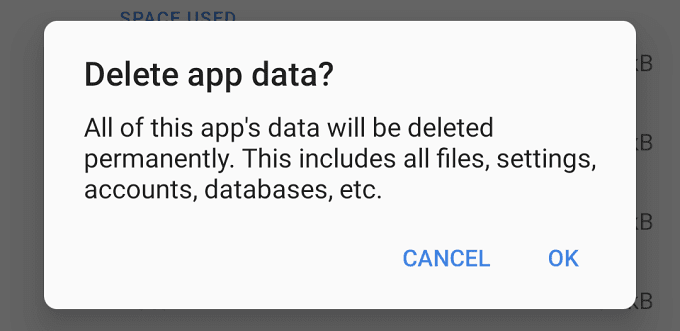
Launch Play Store and check if you can now download and update applications.
7. Reset Google Play Services
Google Play services is a core Android system that powers all Google apps and services. If you’re having issues downloading applications on the Play Store, and everything you’ve tried proved abortive, resetting Google Play services’ cache could set things back in order.
Vai su Impostazioni(Settings) > App e notifiche(Apps & notifications) > Info app(App info) (o Vedi tutte le app)(See all apps)) > Servizi Google Play(Google Play services) e tocca Svuota cache(Clear cache) . Successivamente, tocca Cancella memoria(Clear Storage) e seleziona Cancella tutti i dati(Clear All Data) nella pagina successiva.

Il dispositivo scaricherà alcune applicazioni di sistema necessarie per eseguire i servizi di Google Play . Al termine della configurazione, apri il Play Store e controlla se il ripristino dei servizi di Google Play ha risolto il problema.

8. Disinstalla gli aggiornamenti del Play Store
Android aggiorna automaticamente Google Play Store in background. Mentre alcuni di questi aggiornamenti sono privi di errori, altri a volte vengono forniti con bug che causano problemi di prestazioni. Il ripristino del Play Store alla versione predefinita di fabbrica può eliminare questi bug e ripristinare la normalità del negozio.
1. Tieni premuta l' icona dell'app Play Store e tocca l'icona delle informazioni (i)(info (i) icon) .

2. Toccare l'icona del menu a tre punti.

3. Selezionare Disinstalla aggiornamenti(Uninstall updates) .
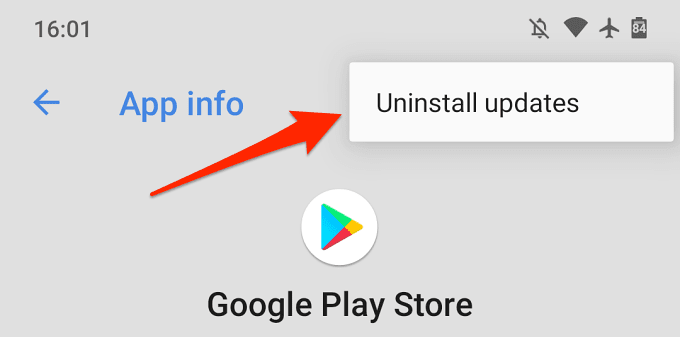
4. Toccare OK nella richiesta per procedere.

In seguito dovresti aggiornare il Google Play Store all'ultima versione. Avvia Play Store , tocca l'icona del menu e vai su Impostazioni(Settings) > Versione Play Store(Play Store version) .

Il tuo dispositivo scaricherà e installerà l'ultima versione di Google Play Store in background.
9. Riavvia il dispositivo
Spegnere e riaccendere il dispositivo è un'altra tecnica di risoluzione dei problemi che vale la pena provare a risolvere quando il Google Play Store non è in fase di download. Tieni premuto il pulsante di accensione e tocca Riavvia(Restart) sulle opzioni di alimentazione.
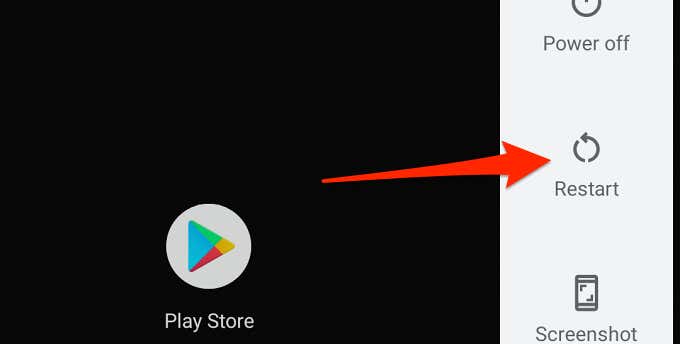
Connettiti(Connect) a una connessione Wi-Fi o dati mobile potente e riprova a scaricare.
10. Aggiorna il tuo dispositivo
L'installazione dell'ultimo aggiornamento Android può risolvere i problemi che impediscono al Play Store di elaborare download e aggiornamenti di app. Vai su Impostazioni(Settings) > Sistema(System) > Avanzate(Advanced) > Aggiornamento sistema(System update) per verificare se è disponibile un aggiornamento software per il tuo dispositivo.
11. Aggiungi nuovamente il tuo account Google
Ciò comporta la disconnessione dal tuo account Google e l'accesso di nuovo. Sebbene ciò possa risolvere il problema con il Play Store , tieni presente che la rimozione del tuo account potrebbe eliminare alcuni dati (contatti, messaggi, eventi del calendario, ecc.) che hai sincronizzato con il tuo Conto Google . Quindi è importante eseguire il backup del tuo dispositivo Android in(backup your Android device) modo da non perdere dati non sincronizzati.
Per uscire dal tuo account Google , vai su Impostazioni(Settings) > Account(Accounts) e seleziona l' account Google collegato al Play Store . Successivamente(Afterward) , fai clic su Rimuovi account(Remove Account) per disconnettere l'account dal tuo dispositivo.

Nel menu Account, seleziona Aggiungi account(Add account) e segui le istruzioni per aggiungere nuovamente l'account.
Scarica(Download) e aggiorna le app senza problemi(Update Apps Without Issues)
Siamo abbastanza fiduciosi che almeno una di queste 11 tecniche di risoluzione dei problemi funzionerà la magia sul tuo dispositivo. Dovresti anche consultare questa guida sulla risoluzione dei problemi di Google Play(this guide on fixing Google Play issues) per ulteriori soluzioni. Se nessuno dei consigli in questo articolo risolve il problema, installa le applicazioni da siti Web APK di terze parti attendibili(trusted third-party APK websites) .
Related posts
Google Play Store non funziona? 10 modi per risolverlo!
Fix Download Pending Error in Google Play Store
Come installare un APK su Android senza Google Play Store
Scarica e installare manualmente lo Google Play Store
Fix Transaction non può essere completata in Google Play Store
Tre app per tastiera che vale la pena utilizzare rispetto a quelle predefinite dello smartphone
Best Caller ID Apps per Android e IOS
8 Best Apps per Download Movies per Free su Android (2021)
7 Best Pedometer Apps per Android and iPhone
Fix Play Store Wo Non Download Apps su Android Devices
Le migliori app benchmark per smartphone e tablet Android
Come risolvere la Google Chrome Pop su Virus su Android
10 Ways a Fix Google Play Store Has Stopped Lavorare
3 Ways per aggiornare Google Play Store [Force Aggiorna]
7 migliori notizie Apps per Android and iPhone
Fix Google Play Store Stuck su Google Play in attesa di Wi-Fi
Il 5 Best Apps al limite Screen Time su iPhone and Android
Come correggere gli errori del Google Play Store
6 Best Bussola Apps per Android
L'8 Best Selfie Apps per Android
